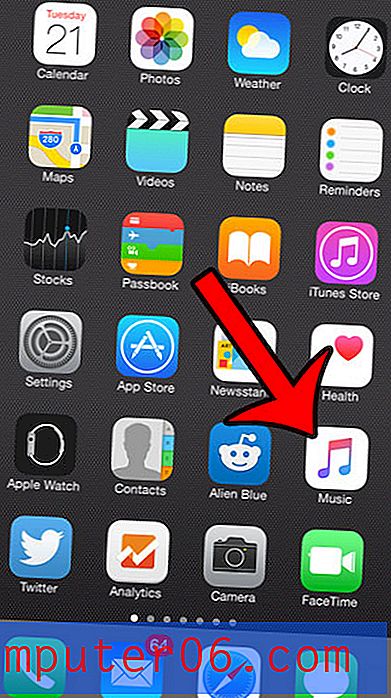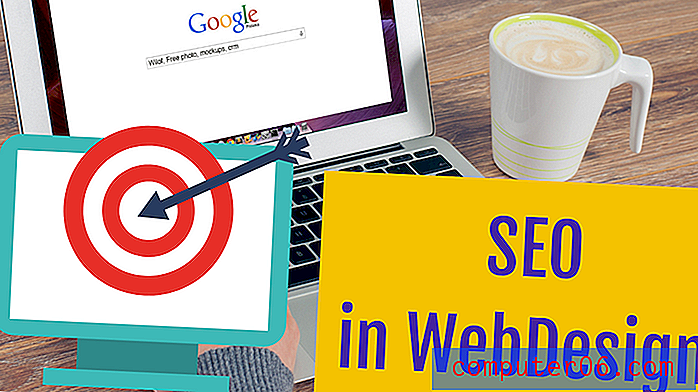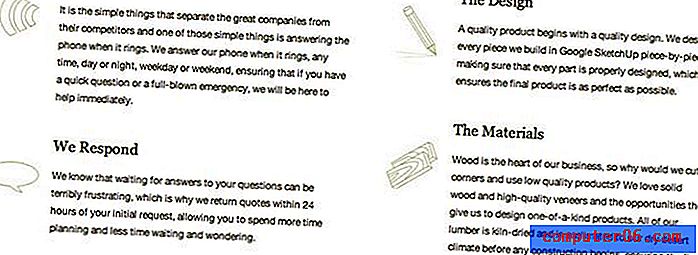Cómo habilitar formas de botones en un iPhone 6
Las versiones de iOS anteriores a iOS 7 solían tener botones diseñados para parecerse a los botones más tradicionales. Sin embargo, el cambio de diseño en iOS 7 eliminó este estilo como la configuración predeterminada para los botones en el sistema operativo, lo que llevó a muchos usuarios a tener dificultades para determinar si algo era un botón con el que podían interactuar, o si era simplemente texto.
Sin embargo, no está atascado con este diseño, y puede cambiar una configuración en su iPhone que hará que las formas de los botones sean más perceptibles. Nuestra guía a continuación le mostrará dónde encontrar esta configuración para que pueda habilitarla y agregar un contorno de forma de botón gris alrededor de los botones en iOS.
Agregar contornos de forma a botones en iOS 8
Los pasos de este artículo se realizaron en un iPhone 6 Plus, en iOS 8.4. Sin embargo, estos pasos también funcionarán para cualquier dispositivo que esté utilizando una versión de iOS superior a la 7.0. Si no está seguro de qué versión del sistema operativo iOS está actualmente instalada en su iPhone, puede leer este artículo y aprender cómo encontrar esa información.
Paso 1: toca el ícono de Configuración .

Paso 2: selecciona la opción General .
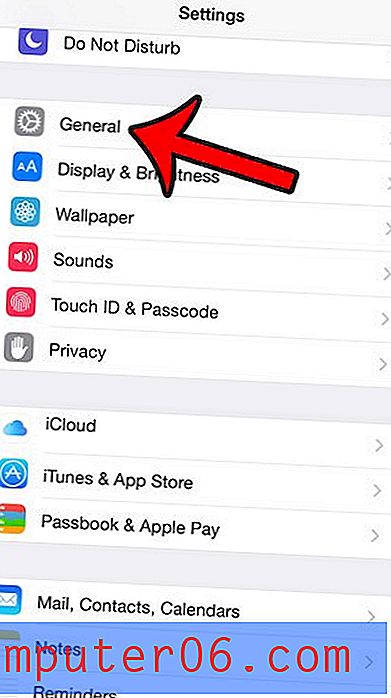
Paso 3: toca el botón Accesibilidad .
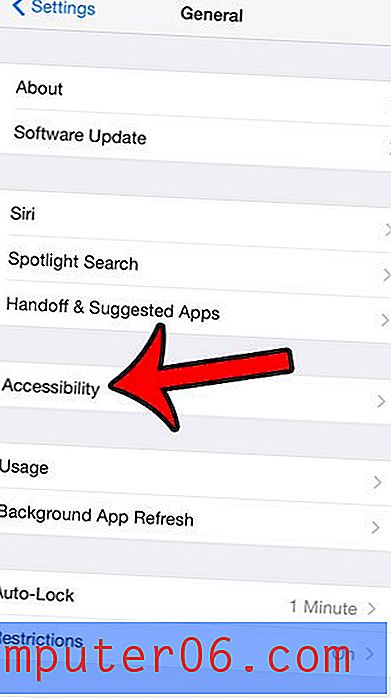
Paso 4: toca el botón a la derecha de Button Shapes . Ahora debería ver una flecha gris alrededor del botón General en la esquina superior izquierda de la pantalla.
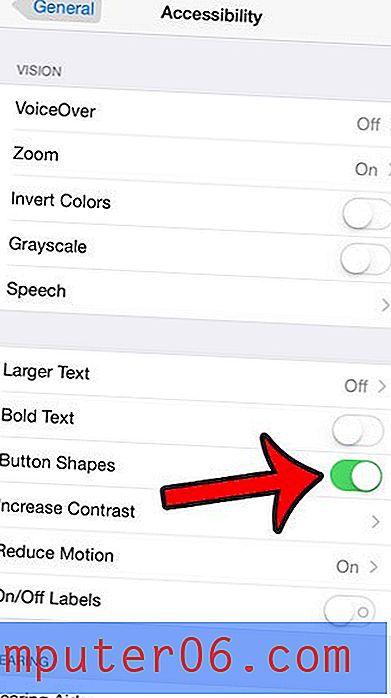
En aras de la comparación, la imagen a continuación muestra la pantalla en el Paso 4 sin las formas de los botones activadas, así como con las formas de los botones activadas.
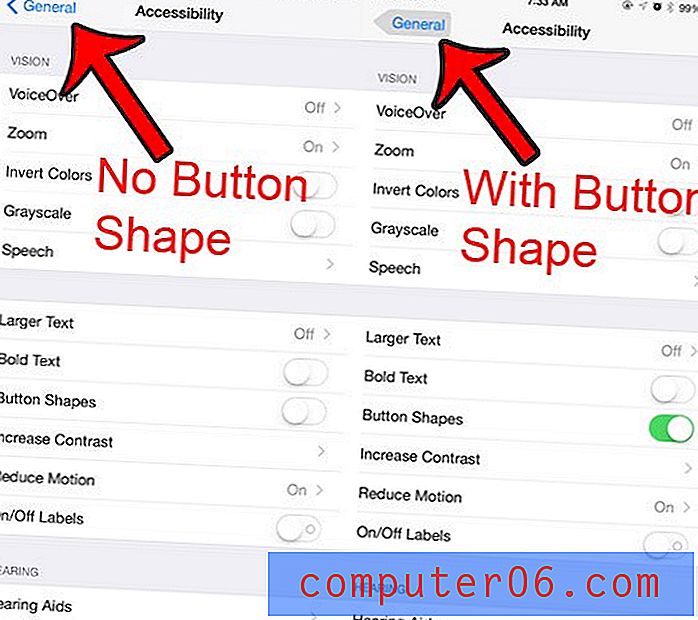
Hay muchos ajustes que puede hacer en su iPhone que ayudarán a mejorar la duración de la batería. Una de estas opciones se encuentra en el menú Accesibilidad. Haga clic aquí para averiguar qué opción es para poder apagarlo y ahorrar un poco más de batería.